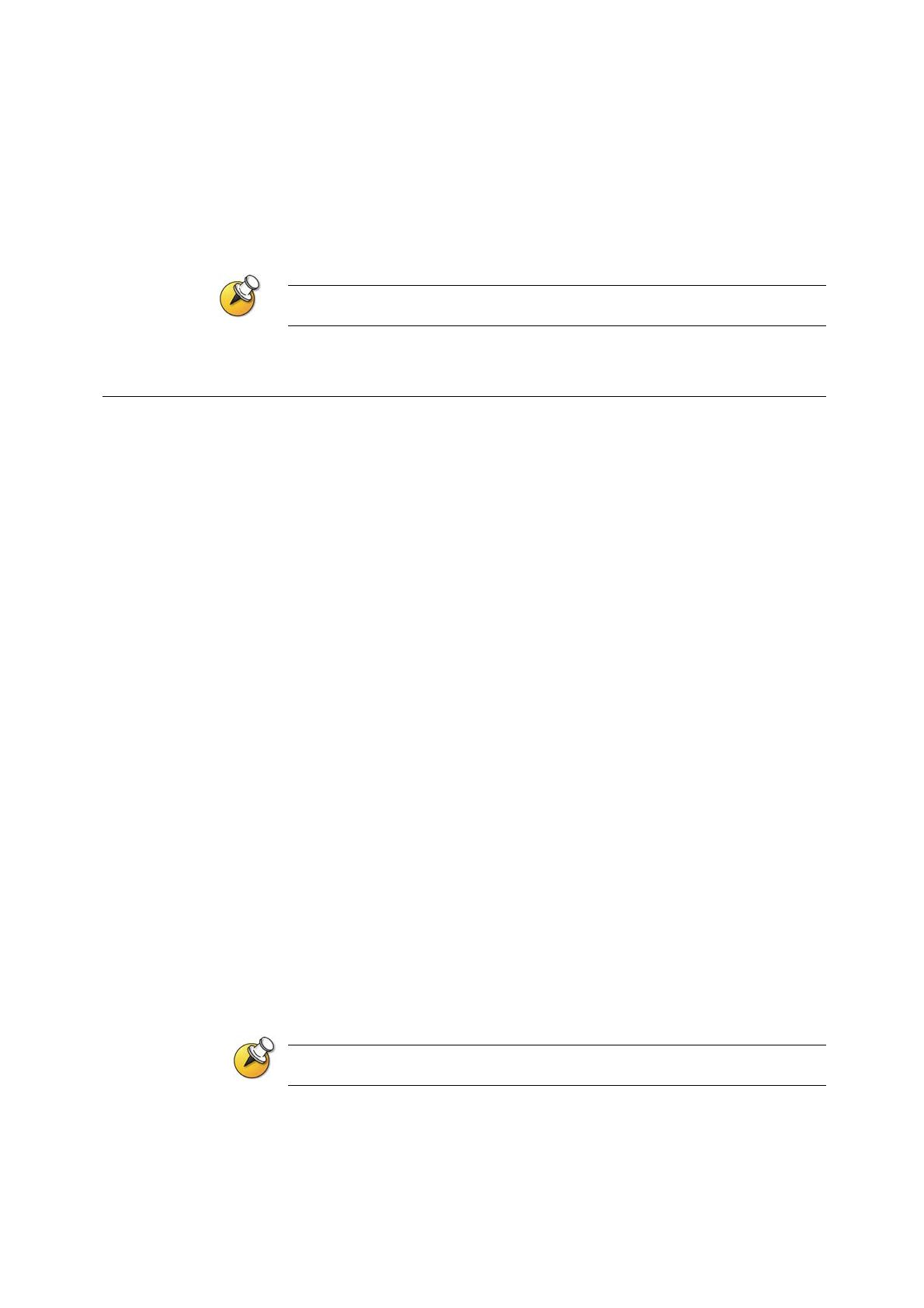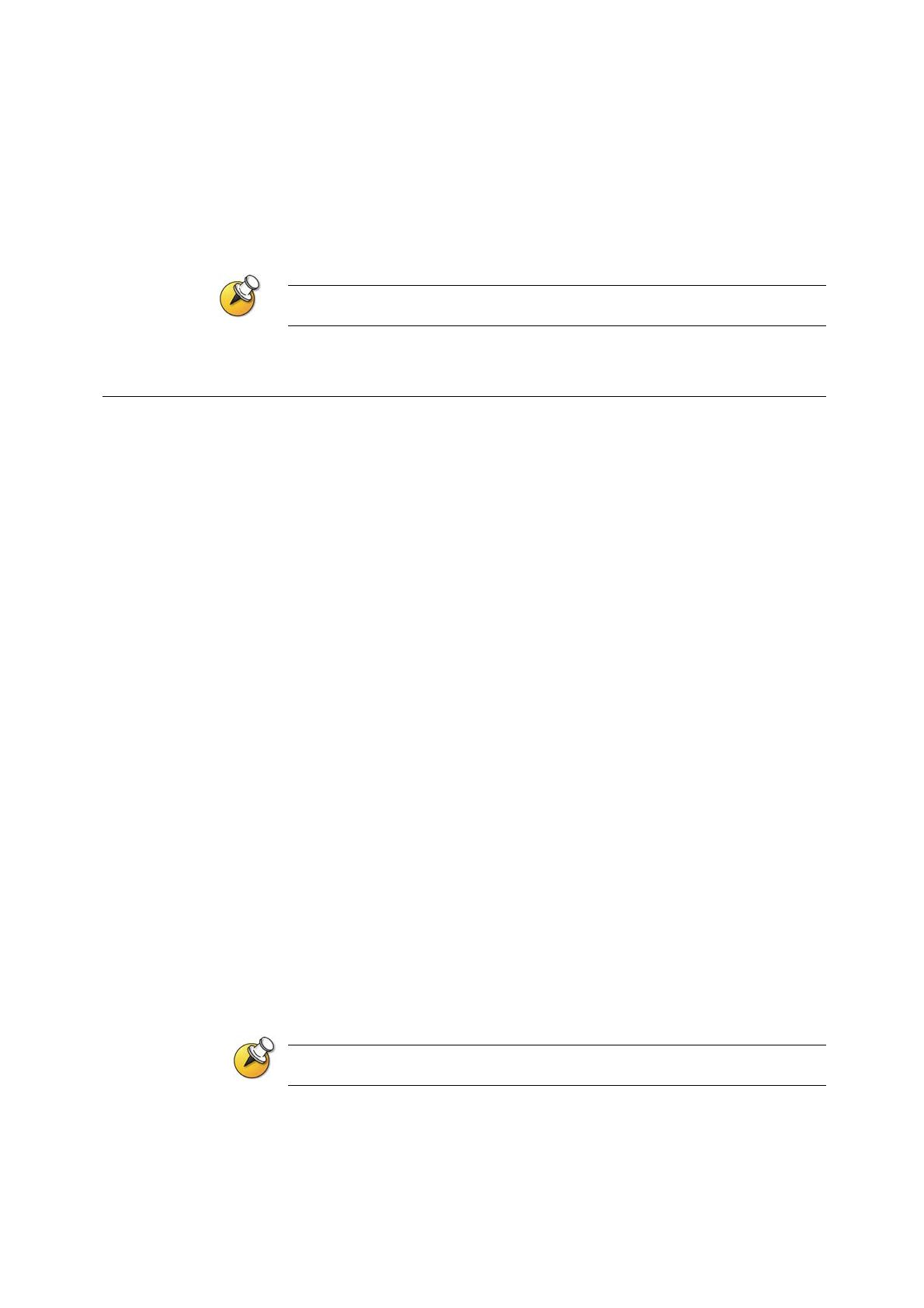
ПРИСТУПАЯ К РАБОТЕ С СИСТЕМАМИ СЕРИИ VSX
WWW.POLYCOM.COM/VIDEODOCUMENTATION
16
Использование стереозвука в видеовызовах
Если в помещении для проведения видеоконференций предусмотрено
использование стереофонического звука, входы левого и правого
микрофона конфигурируются во время настройки системы. Имейте в
виду, что перемещение микрофонов может мешать нормальной работе
стереофонической системы.
Стереозвук используется только в видеовызовах, выполняемых со скоростью
передачи данных 256 Кбит/с или выше.
Отображение содержимого и видеоисточников
Удаленным узлам можно демонстрировать следующую информацию:
Любая информация, хранящаяся в компьютере.
Бумажный документ или объект, помещенный на камеру для
документов
Видеопленка или запись с DVD-устройства
В конкретный момент времени разрешается совместно использовать
только один тип содержимого или один источник видеоизображения,
однако при необходимости можно легко переключиться на содержимое
другого типа или другой видеоисточник. Участники на других узлах
могут также предоставить содержимое или видеоисточники для
совместного использования.
Отображение содержимого компьютера
При использовании системы VSX с верхним монтажом с подключенным
к ней устройством Visual Concert™
VSX или модульной системы VSX с
устройством Image Share™ II можно подключить к системе компьютер и
демонстрировать хранящееся на нем содержимое. При использовании
систем QSX™ и VSX можно совместно использовать содержимое через
Интернет-соединение, подключив к видеоконференции до 10 узлов,
не имеющих видеосредств. Дополнительную информацию см. в
руководстве Administrator’s Guide for the Polycom QSX (Руководство
администратора системы Polycom QSX). Без использования
дополнительного оборудования содержимое можно также
демонстрировать с помощью приложения People+Content™ IP.
Если функция Polycom People+Content IP включена в системе VSX и
приложение установлено на компьютер, можно демонстрировать
содержимое с любого ПК под управлением Windows XP или
Windows 2000, подключенного к сети. Дополнительные кабели и
оборудование не требуются. Необходим только IP-адрес системы VSX.
Для получения дополнительной информации по включению функции
People+Content IP в системе VSX обратитесь к администратору
системы VSX
.
Приложение People + Content IP предоставляет только видеоизображение.
Обмен аудиоданными не производится.
Если компьютер подключен к локальной сети, можно также сделать
общедоступным содержимое узлов сети. В режиме совместного доступа
к содержимому компьютера пользователи удаленных узлов увидят то,
что вы видите на экране этого компьютера.